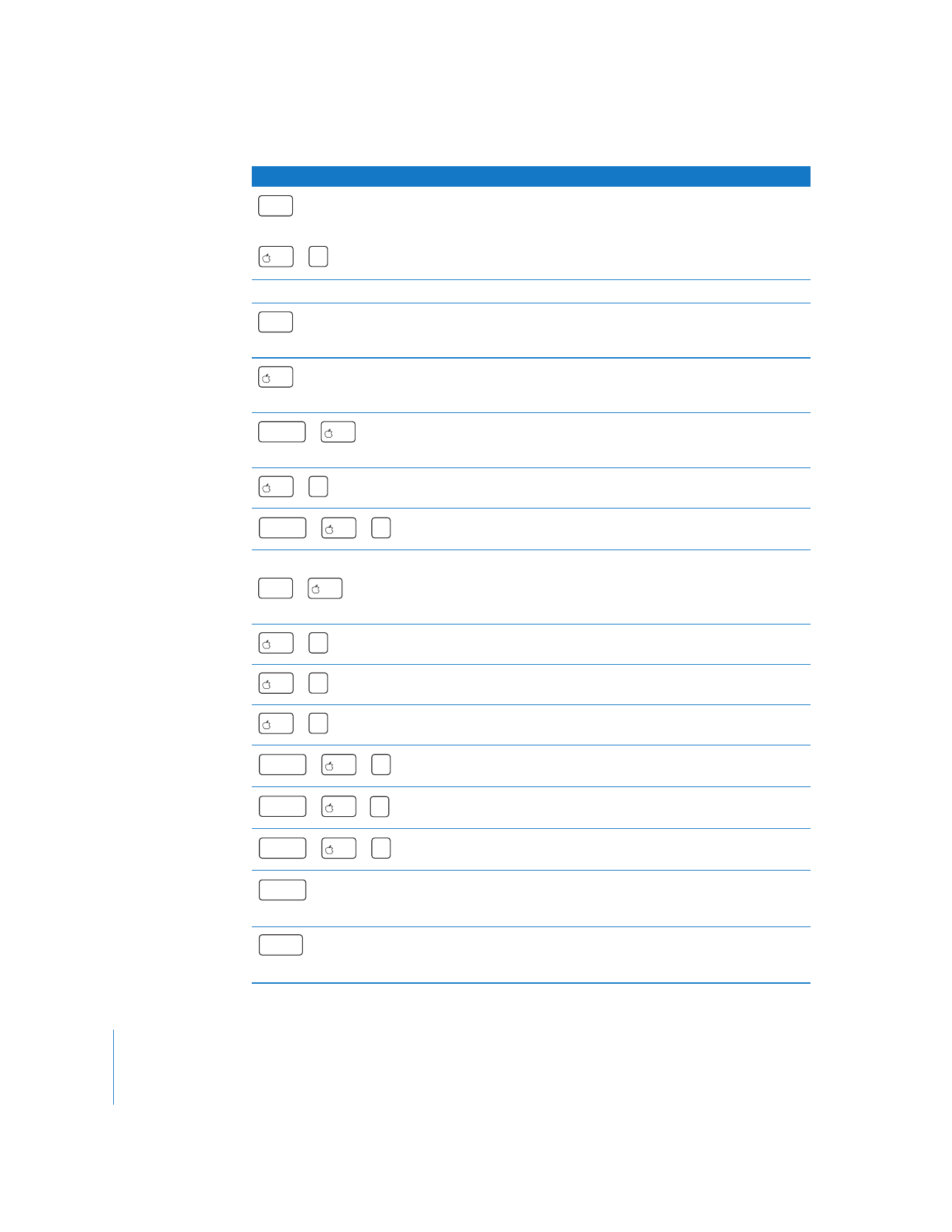
Bereich „Menü“ (Menü-Editor)
Tastenkombination
Funktion
bewegen oder
Ausgewähltes Element duplizieren
Klicken und bewegen
Taste erstellen.
klicken und bewegen
Drop-Zone erstellen
klicken und bewegen
Mehrere Elemente auswählen, zuvor aktuelle Auswahl aufheben
klicken und bewegen
Mehrere Elemente auswählen, aktuelle Auswahl dabei beibehalten
Alle Menü-Elemente auswählen
Auswahl aller Menü-Elemente aufheben
Zweimal klicken oder
klicken und bewegen
Textobjekt erstellen
Ausgewählten Text in Fettschrift formatieren
Ausgewählten Text in Kursivschrift formatieren
Ausgewählten Text unterstreichen
Ausgewählten Text linksbündig ausrichten
Ausgewählten Text zentrieren
Ausgewählten Text rechtsbündig ausrichten
bei der Texteingabe
Neue Zeile erstellen; gilt für Tastentexte und Textobjekte
bei der Texteingabe
Während der Eingabe von Text im Menü-Editor: Texteingabe-
modus verlassen. Während der Eingabe von Text im Tasten-
oder Textobjekt-Informationsfenster: neue Zeile erstellen.
+
Ω
+
D
x
+
Ω
+
x
+
+
x
ç
+
A
x
+
+
A
x
ç
+
+
x
Ω
+
B
x
+
I
x
+
U
x
+
Ω
+
Ö
x
+
Ω
+
x
Ü
+
Ω
+
Ä
x
å
^
—
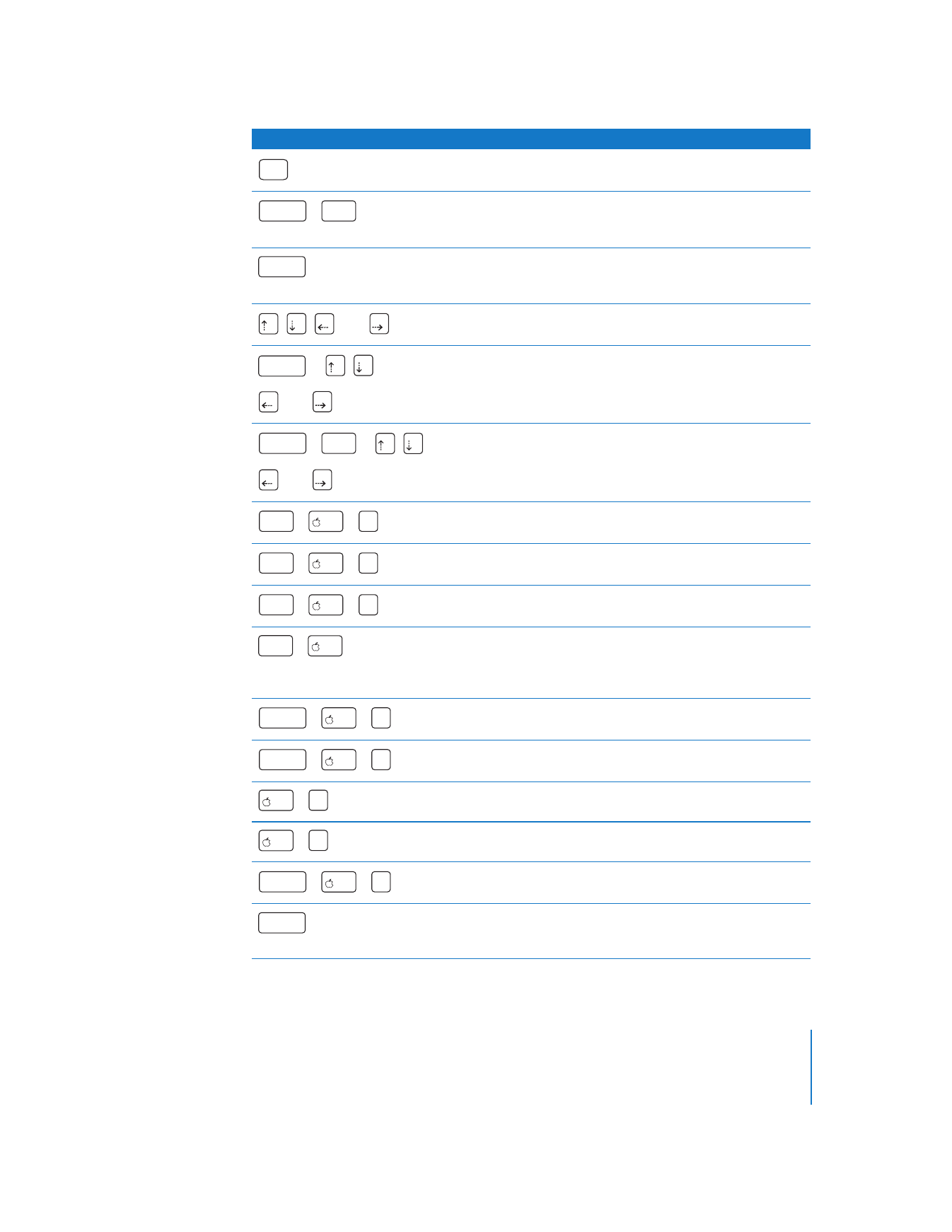
Anhang A
Tastenkombinationen
705
Ausgewähltes Element löschen
bewegen
Mediendatei in Drop-Zone oder Taste (wenn möglich)
neu positionieren
klicken und bewegen
Eine Taste oder Drop-Zone an das Seitenverhältnis ihrer Medien-
datei anpassen und dieses Seitenverhältnis bei Änderung der
Anzeigegröße beibehalten
,
,
Ausgewähltes Element um 1 Pixel verschieben
,
,
Ausgewähltes Element um 10 Pixel verschieben
,
,
Ausgewähltes Element um 20 Pixel verschieben
Untermenü erstellen
Diashow erstellen
Spur erstellen
klicken und Tastenkante
bewegen
Navigation für eine Taste durch Bewegen der Kante dieser
Taste auf eine andere Taste festlegen
Automatische Tastenzuordnung einmal vornehmen
Ausgewähltes Element ganz nach hinten stellen
Ausgewähltes Element um eine Prioritätsebene nach hinten stellen
Ausgewähltes Element um eine Prioritätsebene nach vorne bringen
Ausgewähltes Element ganz nach vorne bringen
bewegen
Bewegungen eines Elements auf horizontale und vertikale
Richtungen beschränken
Tastenkombination
Funktion
k
1
+
+
ç
Ω
+
ç
oder
+
ç
oder
+
+
ç
Ω
oder
+
x
+
Y
Ω
+
x
+
K
Ω
+
x
+
T
Ω
+
+
x
Ω
+
+
D
x
ç
+
+
B
x
ç
+
Ö
x
+
Ä
x
+
+
F
x
ç
+
ç
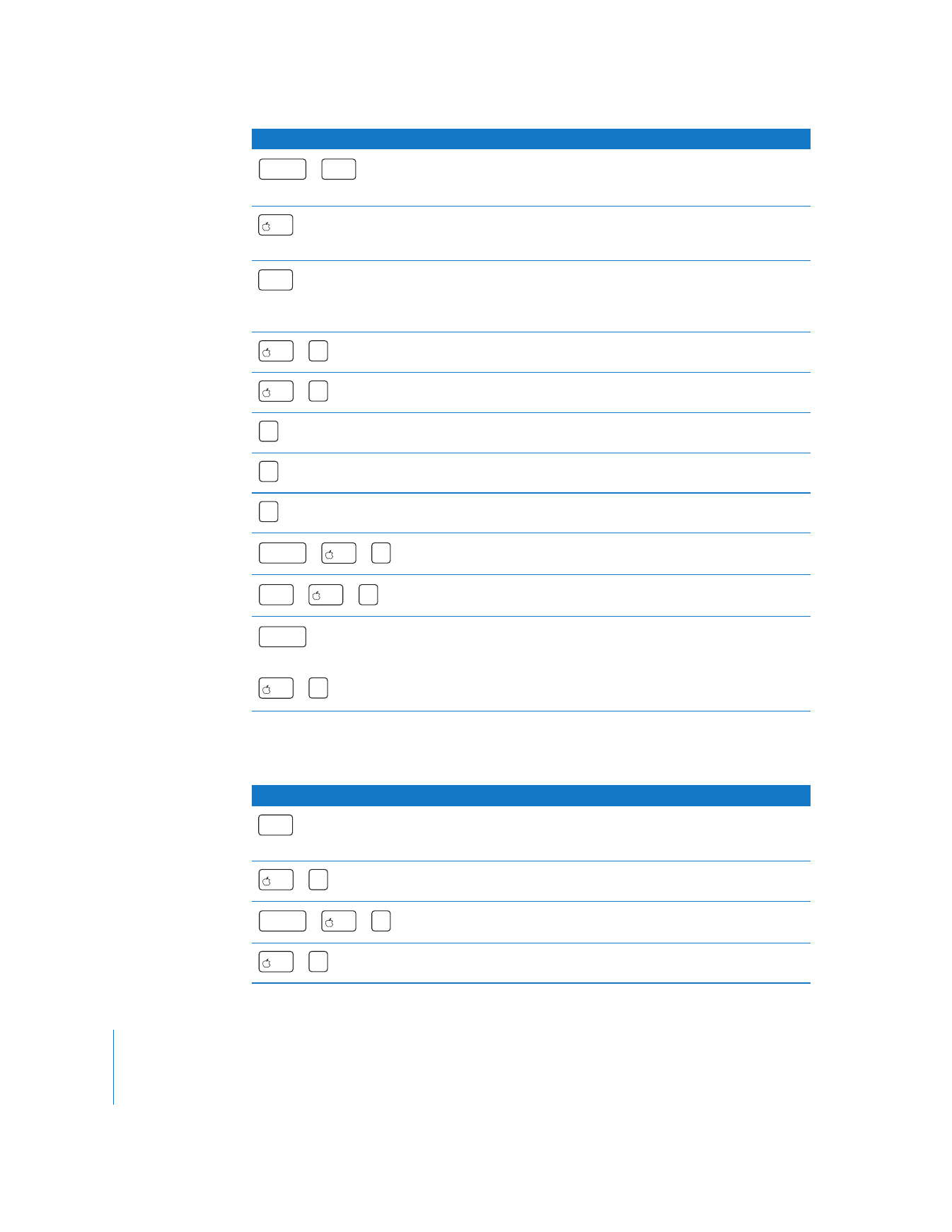
706
Anhang A
Tastenkombinationen